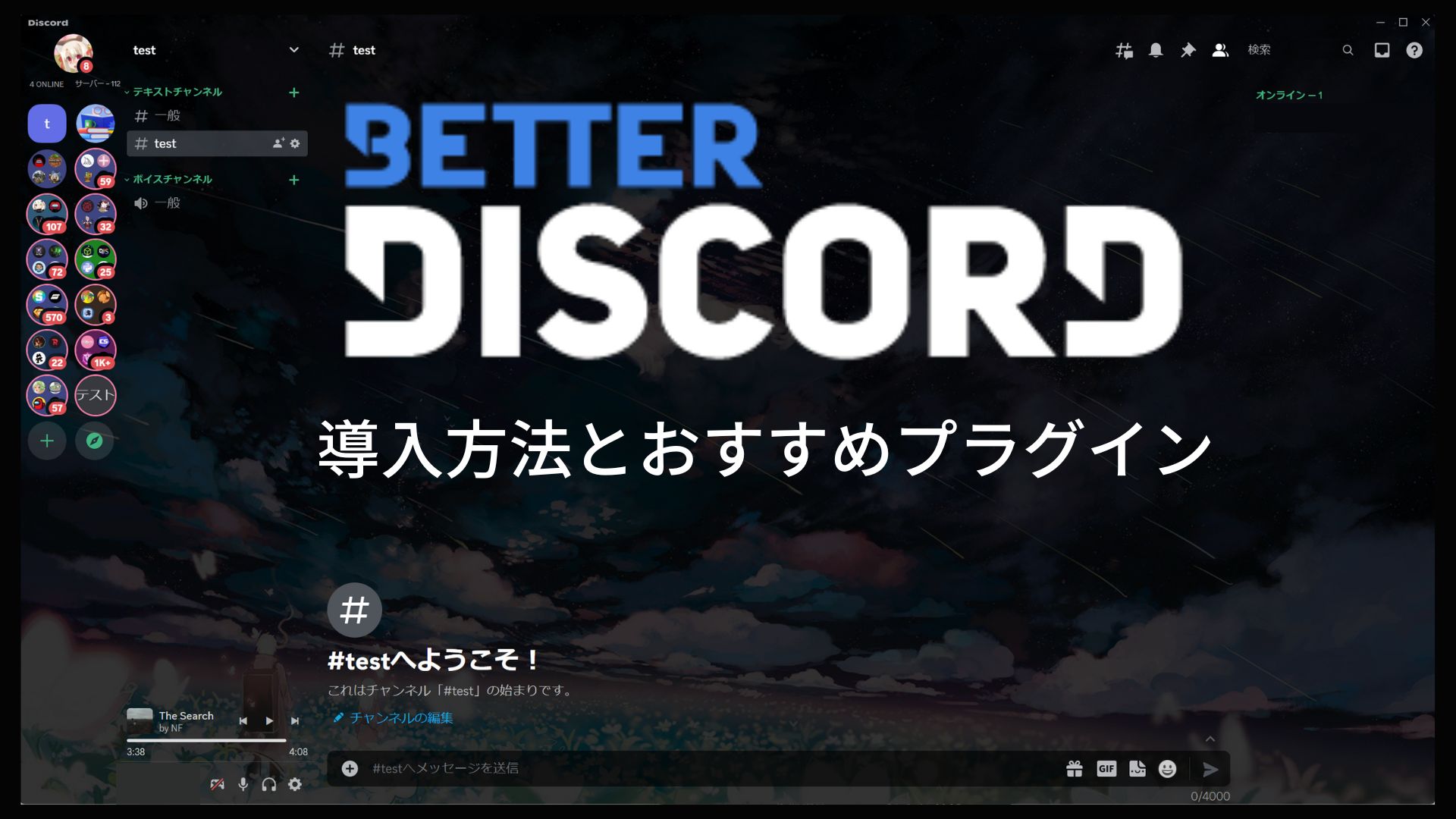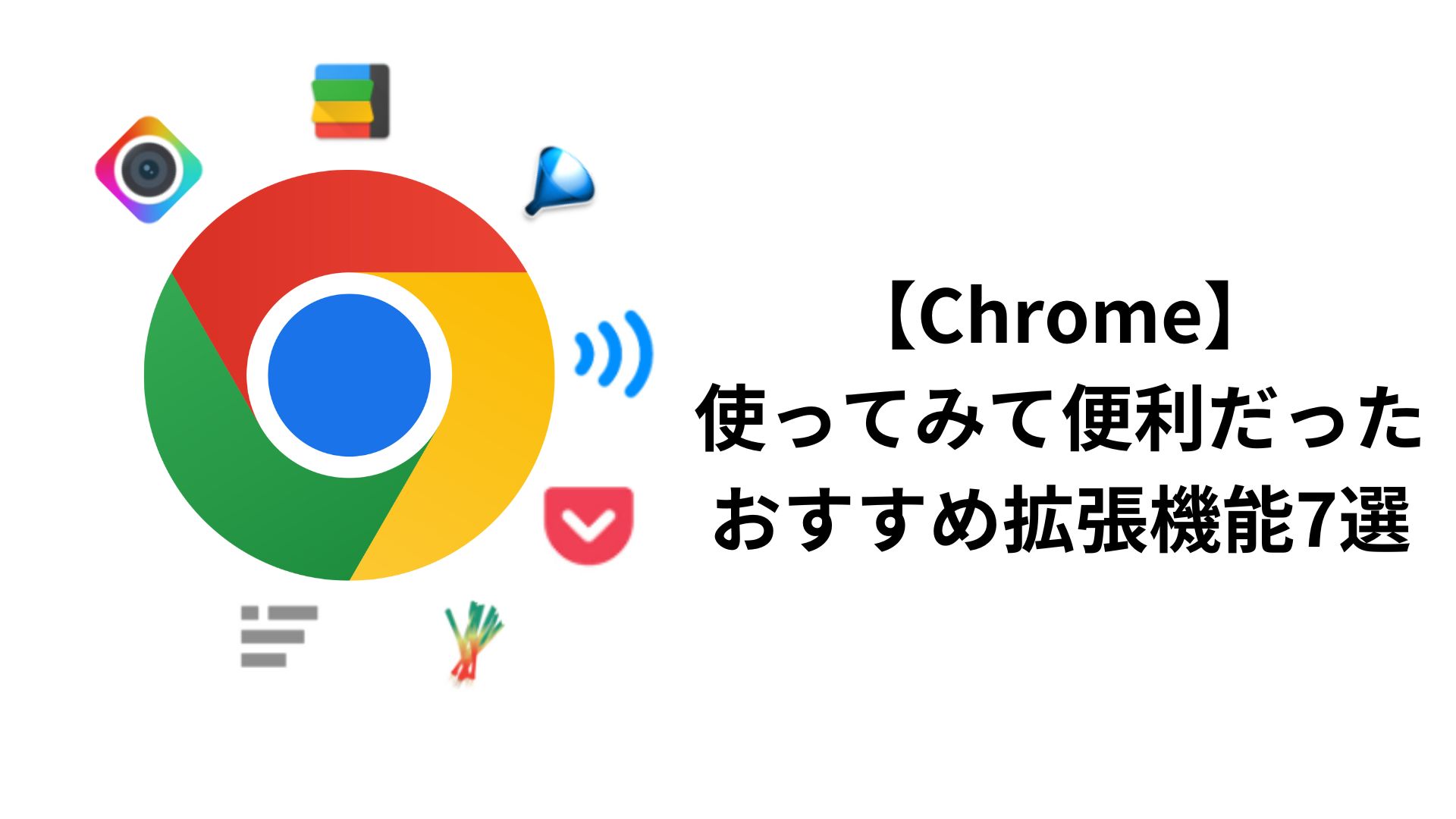Discordの機能拡張ツール「BetterDiscord」
色々拡張できて便利なので導入方法とおすすめBOTを紹介します。
導入すればテーマの変更や便利な機能が追加できたりします。
※非公式のツールでクライアントの改造に当たるため最悪BANされる恐れがありますが自己責任でお願いします。
導入手順
公式サイトにてダウンロード
公式サイト にてダウンロードできます。
水色のダウンロードボタンからダウンロード。
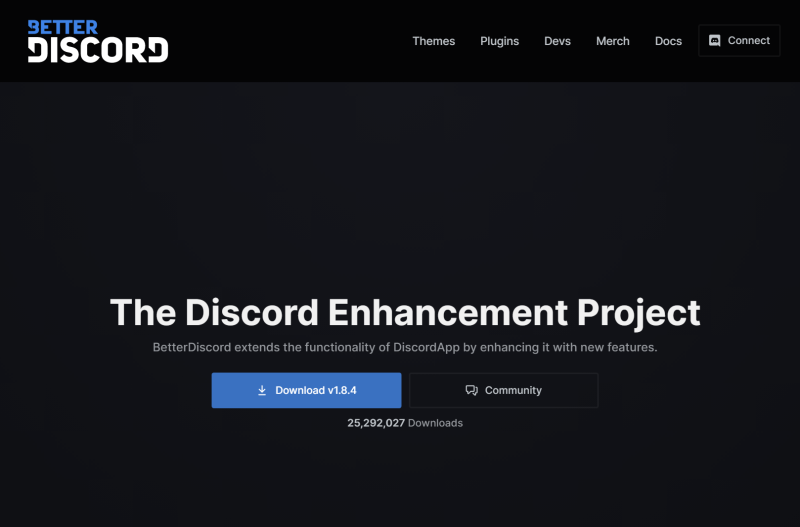
インストール
その後ダウンロードしたexeファイルを起動します。

ライセンス承諾画面がでるため「I accept the license agreement.」をクリックし次へ。
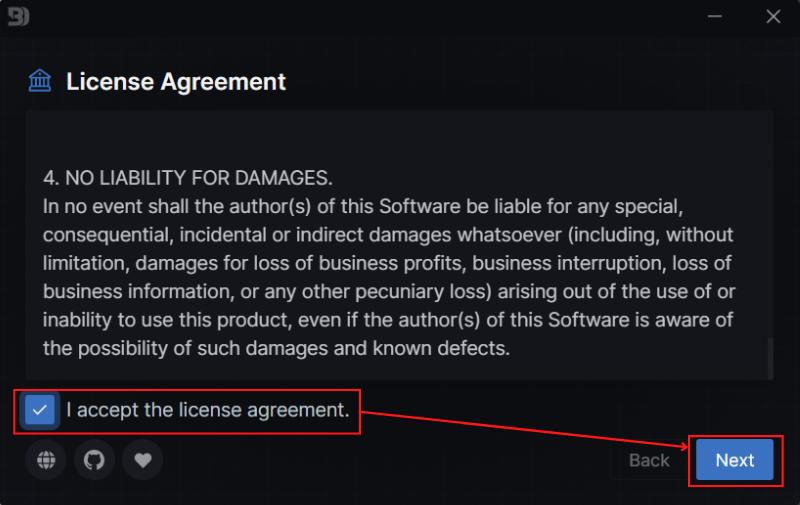
「install BetterDiscord」をクリックし次へ。
BetterDiscordの修復やアンインストールをしたくなった場合もここで選択することになります。
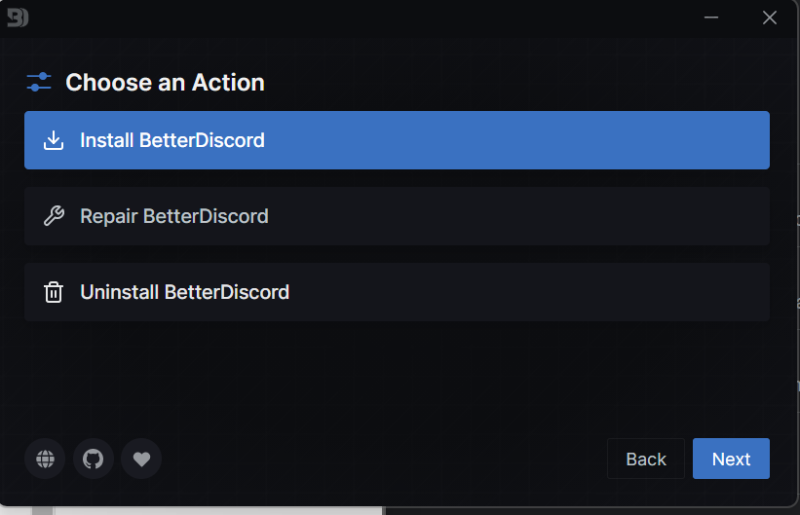
Discordのインストール場所を選択します。ほとんどの人がデフォルトの一番上で大丈夫です。
「install」を押してインストールを開始。
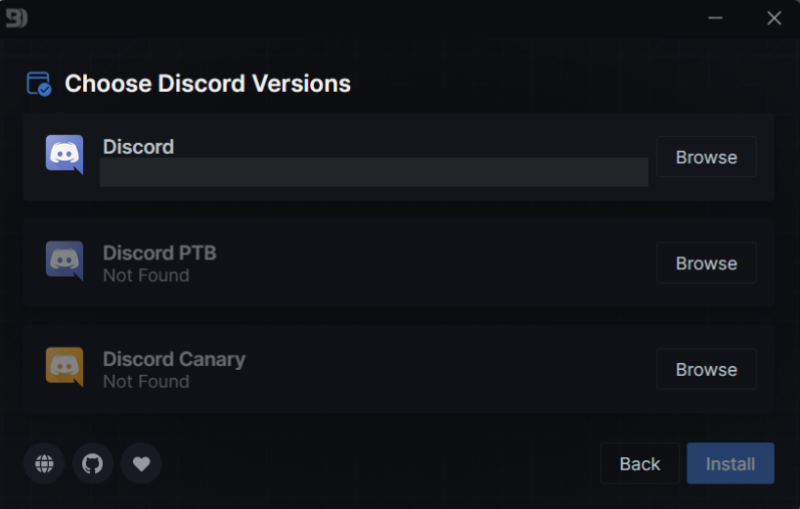
インストールが開始されるので終わるまで待機。
終わったら「Close」を選択。
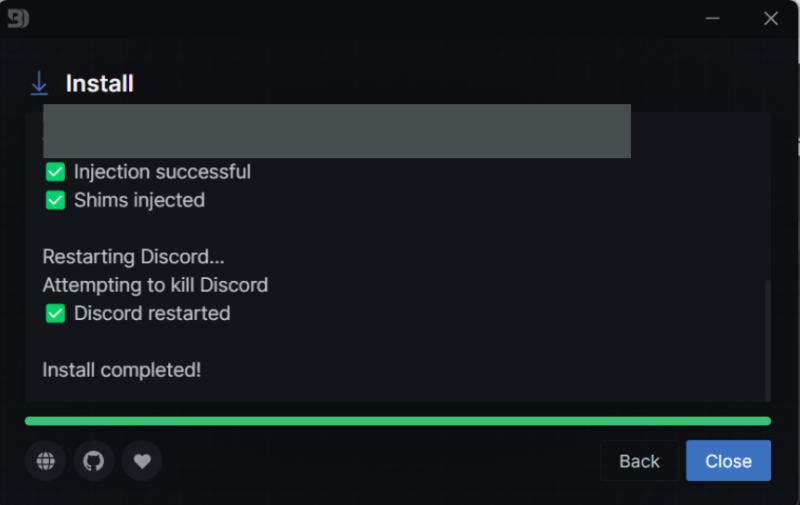
これにて導入は完了しました。
プラグインのインストール
プラグインフォルダーを開く
Discordのユーザー設定にBetterDiscordの欄か追加されていると思います。
この欄の「プラグイン」を選択。
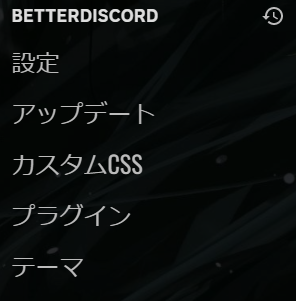
上部の「プラグインフォルダーを開く」を選択。

開いたフォルダーにダウンロードしたプラグインを入れていきます。
プラグインのダウンロード
公式サイトのプラグインページ よりダウンロードできます。
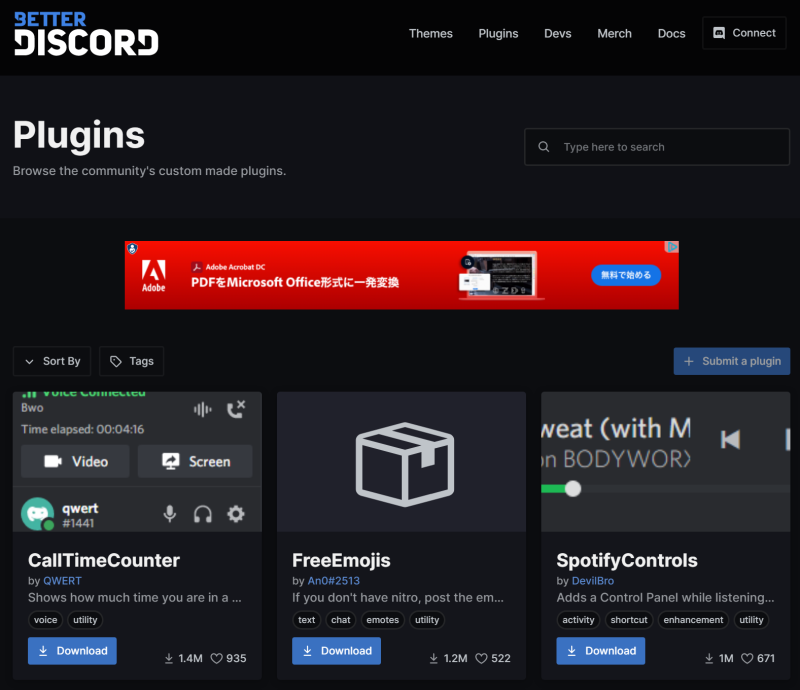
インストールしたいプラグインの「ダウンロード」ボタンを押せばダウンロードが開始されるので
ダウンロードしたファイルは先ほどのプラグインフォルダーに入れましょう。
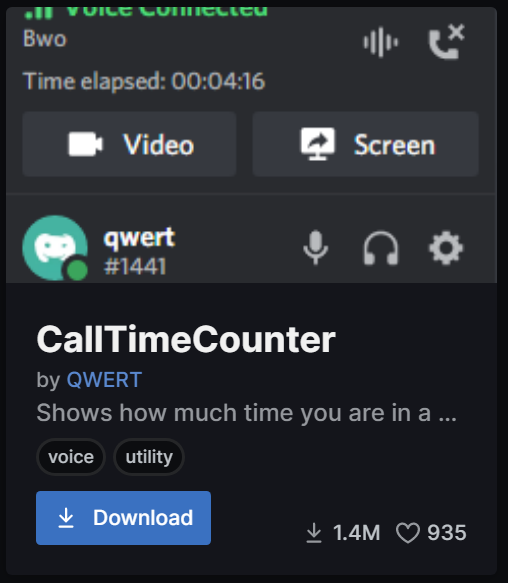

フォルダー入れただけではまだ有効化できていない可能性があるためユーザー設定のプラグインを
開きトグルボタンを押して有効化します。(緑になれば有効化状態)
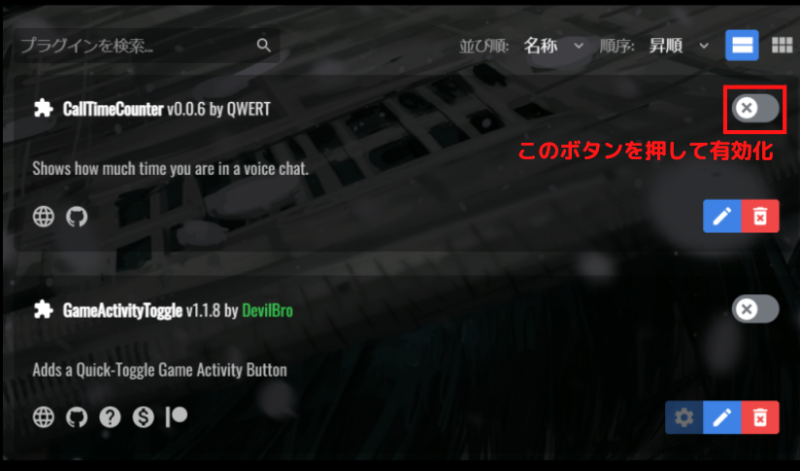
これだけでプラグインの導入は完了です。
あとは公式サイトから自分の好きなプラグインを同じ手順で導入してみてください。
この作業が面倒な方は下に書くおすすめプラグインの「PluginRepo」の導入を推奨します。
おすすめプラグイン
Plugin Repo
このプラグインを導入すれば先ほどブラウザからダウンロードしていたプラグインがDiscord上で
管理できるようになります。
ダウンロードするとユーザー設定のBetterDiscordの欄に「PluginRepo」が追加されています。
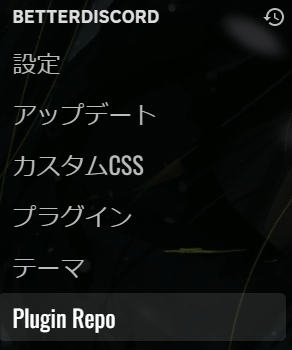
ここからプラグインのダウンロードやアップデートができるようになるため最初にこれさえ入れておけばダウンロードしたファイルをプラグインフォルダーに入れる作業が減らせるので最初に入れておくと
プラグインの管理がしやすくなります。

ThemeRepo
テーマの管理ができるようになるプラグインになります。
先ほどの「PluginRepo」と似た感じでユーザーの作成したテーマのダウンロードやアップデートができるようになるになります。
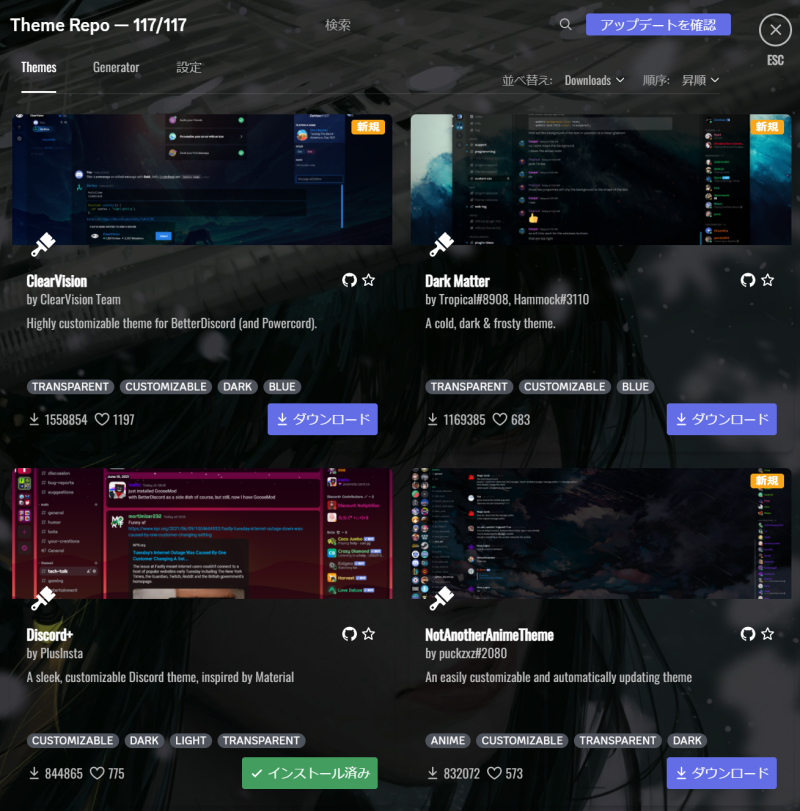
ダウンロードしたテーマはプラグインと同様、ユーザー設定のテーマから有効化することができます。
CallTimeCounter
自分がボイスチャンネルに入ってから経過した時間を表示してくれるプラグインになります。
休憩時間の目安になったりするのであるだけで割と便利です。
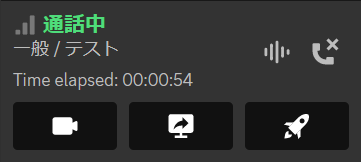
GameActivityToggle
自分のプレイ中のゲームの表示を切り替えられるボタンを追加するプラグインです。
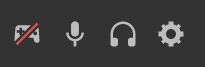
設定からも切り替え自体はできるのですが
「設定→アクティビティのプライバシー→現在のアクティビティをステータスに表示する」
といった手順をボタン一つでできるので便利です。
他人に自分のやっているゲームを知られたくないときがある方にお勧めです。
Double Click To Edit
メッセージの編集がダブルクリックでできるようになるプラグインです。
単純にメッセージの修正が早くできるため便利です。
ServerDetails
自分が参加しているサーバーの各種情報が表示できるようになるプラグインです。
メンバー数などは見ようと思うと結構めんどくさいので便利です。
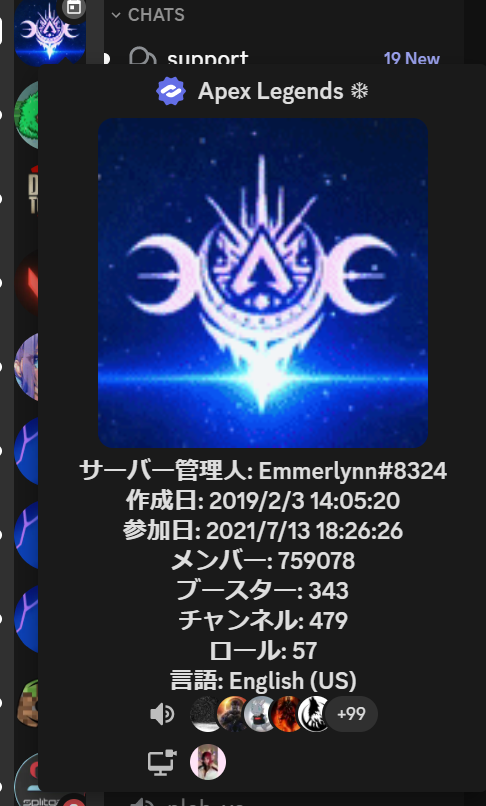
BetterVolume
ボイスチャンネルに参加しているメンバーの音量調整がスライダーだけではなく直接数字を入力して
設定できるようになるプラグインです。
200%を超えた音量も設定できるようになるので入れておくと便利です。
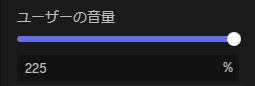
BetterFormattingRedux
Discortdの文字修飾を選択して自動で修飾フォーマットにしてくれるプラグインです。
メッセージ送信欄の赤く囲った部分にカーソルを合わせると…

各種メニューが表示されるので好きな文字修飾を選択すると…

自動で修飾文字が挿入されます。

わざわざ修飾記号を覚えておかなくてもいいので便利です。
CharCounter
文字数をカウントしてくれるプラグインです。

文字数を数えたいときは以外とあるので入れておくとすぐ数えられます。
CustomStatusPresets
Discordのステータスメッセージのテンプレートを作っておいてすぐに切り替えられるようになる
プラグインです。
ステータスメッセージを頻繫に切り替える方には便利です。

まとめ
BetterDiscordは便利な反面、Discordのアップデートに追いつけず一時的に使用できなくなったり
するのでそういった部分は理解して使用する必要があると思います。
BetterDiscordを使用したことによりBANされた話は聞いたことがありませんが利用規約に当たるためBANされる可能性はあります。なのでそこも理解して使用する必要があります。
以上の部分を理解した上でご使用ください。